使用 SQL Server Management Studio 在 Azure Synapse Analytics 中連線專用 SQL 集區 (先前稱為 SQL DW)
使用 SQL Server Management Studio (SSMS) 連線並查詢專用 SQL 集區(先前稱為 SQL DW)。
必要條件
若要使用本教學課程,您需要:
- 現有的專用 SQL 集區。 若要建立一個,請參閱 建立專用 SQL 集區(先前稱為 SQL DW)。
- 已安裝 SQL Server Management Studio (SSMS)。 如果您還沒有 SSMS,請免費下載 SSMS 。
- 完整 SQL 伺服器名稱。 若要尋找此資訊,請參閱 專用 SQL 集區(先前稱為 SQL DW)。
1. 連線專用 SQL 集區 (先前稱為 SQL DW)
開啟 SSMS。
選取 [檔案 > 連線 物件總管,以開啟物件總管。
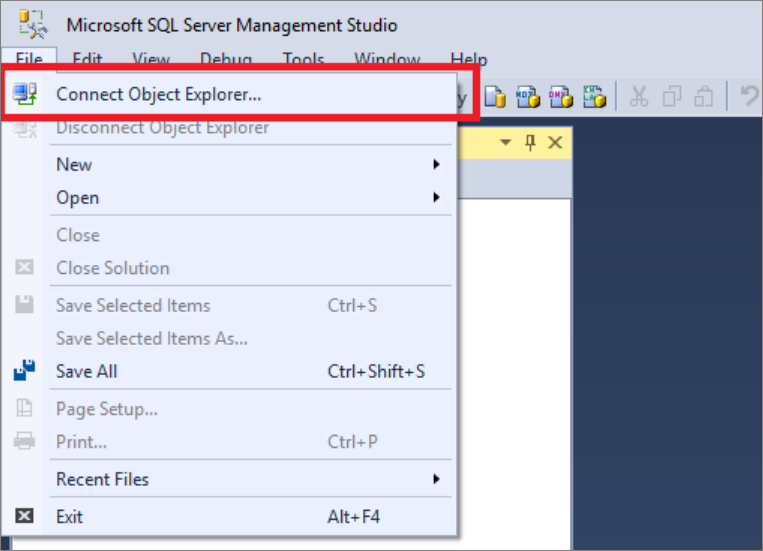
在 [連線至伺服器] 視窗中填入欄位。
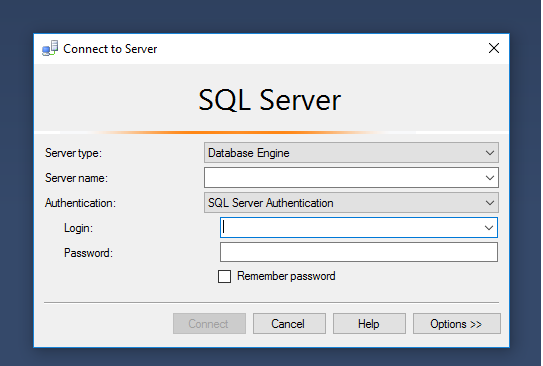
- 伺服器名稱。 輸入先前識別的伺服器名稱 。
- 驗證。 選取 [SQL Server 驗證 ] 或 [ Active Directory 整合式驗證 ]。
- 使用者名稱和 密碼 。 如果已選取上述 SQL Server 驗證,請輸入使用者名稱和密碼。
- 按一下 連線。
若要探索,請展開您的 Azure SQL Server。 您可以檢視與伺服器相關聯的資料庫。 展開 AdventureWorksDW 以查看範例資料庫中的資料表。
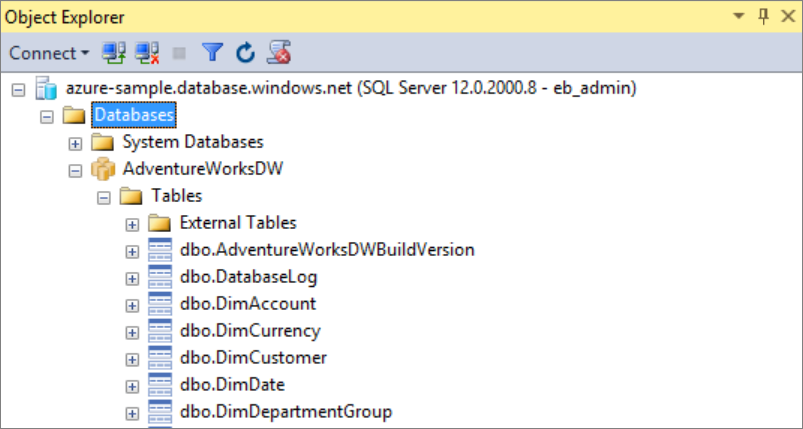
2.執行範例查詢
既然已建立資料庫連線,讓我們撰寫查詢。
在 SQL Server 物件總管中,以滑鼠右鍵按一下您的資料庫。
選取 [新增查詢]。 隨即開啟 [新增查詢] 視窗。
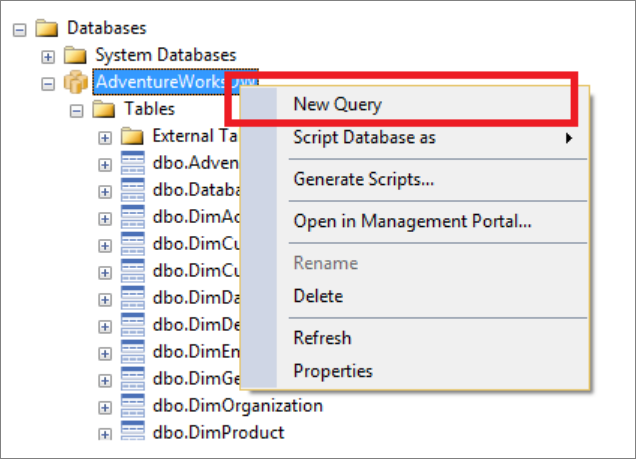
將下列 T-SQL 查詢複製到查詢視窗中:
SELECT COUNT(*) FROM dbo.FactInternetSales;按一下
Execute或使用下列快捷方式來執行查詢:F5。
查看查詢結果。 在此範例中,FactInternetSales 資料表有 60398 個數據列。
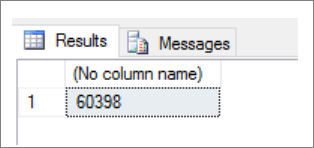
下一步
現在您可以連線並查詢,請嘗試 使用 Power BI 將資料視覺化。 若要設定 Microsoft Entra 驗證的環境,請參閱 驗證專用 SQL 集區 。